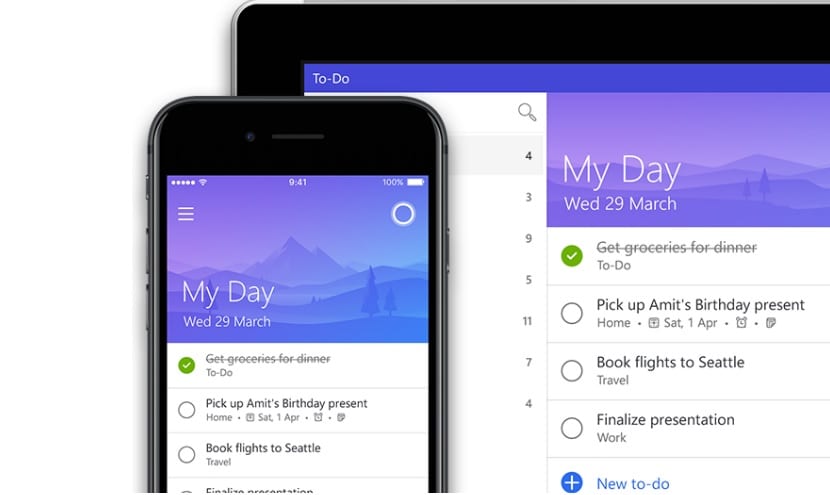
Microsoft To-Do is een applicatie die we kunnen downloaden van de Microsoft Store in Windows 10. Het werd een jaar geleden gelanceerd en is zo ontworpen dat gebruikers hun dagelijkse taken op een eenvoudige manier kunnen organiseren. Een soortgelijke bewerking als die in veel andere toepassingen van dit type, zoals Wunderlist. In de nieuwe update van de applicatie hebben ze ons een belangrijke nieuwigheid nagelaten.
Omdat Microsoft To-Do de donkere modus bevat. We zien hoe de donkere modus in een hoog tempo vooruitgaat en aanwezig is in steeds meer applicaties, waaronder deze nu. Vervolgens gaan we u laten zien hoe u het kunt activeren.
De te volgen stappen zijn vrij eenvoudig, hoewel ze gedeeltelijk niet zo intuïtief zijn, omdat de applicatie als zodanig geen configuratiemenu heeft. Daarom is het eerste wat we moeten doen nadat we het hebben geopend klik op de gebruikersnaam dat linksboven in het scherm verschijnt.
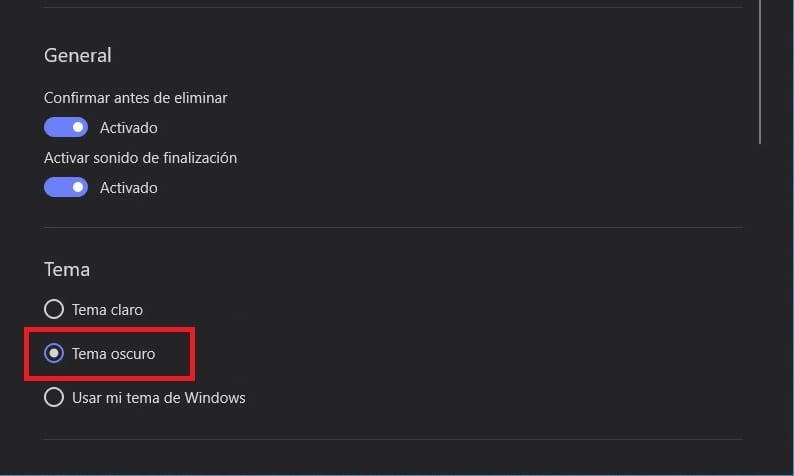
Door dit te doen, een soort Microsoft To-Do-configuratiemenu wordt weergegeven. Daarin vinden we de mogelijkheid om deze donkere modus te activeren. Je zult onderaan zien dat de laatste optie degene is die ons het onderwerp laat zien. We hebben in totaal drie opties.
Een van deze drie opties is de donkere modus. Door erop te klikken, We zullen zien hoe de donkere modus automatisch wordt toegepast in Microsoft To-Do. We hoeven alleen maar uit deze configuratie te komen en we hoeven verder niets te doen. Dus je ziet dat het iets van de eenvoudigste is om te activeren.
Deze donkere modus is de belangrijkste nieuwigheid die Microsoft To-Do heeft bereikt in zijn laatste update. Dus als u de applicatie gebruikt, is dit een goede optie om te overwegen, waardoor u het 's nachts gemakkelijker kunt gebruiken.